Gérer les stratégies de commentaires
Les utilisateurs de votre organisation peuvent envoyer des commentaires sur Microsoft Teams directement à partir du bureau Teams, des clients web et des appareils mobiles. Microsoft utilise ces commentaires pour améliorer l’expérience Teams et améliorer Teams.
Les données envoyées via Donner des commentaires et Envoyer des commentaires sont considérées comme des « Données de support » dans le cadre de votre contrat Microsoft 365 ou Office 365, y compris les informations qui seraient considérées comme des « Données client » ou « Données personnelles ».
En tant qu’administrateur, vous pouvez contrôler si les utilisateurs de votre organisation peuvent envoyer des commentaires sur Teams à Microsoft et s’ils reçoivent l’enquête.
Fonctionnalités de commentaires dans Microsoft Teams
Fonctionnalité Envoyer des commentaires
Les utilisateurs peuvent envoyer des commentaires et des suggestions sur Teams à Microsoft à partir de clients Teams.
Client de bureau et web Teams . Accédez à Aide > Envoyer des commentaires sur le bureau et le web Teams.
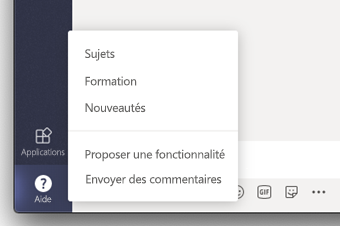
Client mobile Teams. Accédez aux commentaires sur les appareils mobiles à l’aide de Paramètres > Aide et commentaires > Envoyer des commentaires.
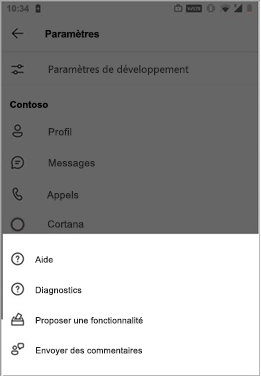
Fonctionnalité Enquêtes
Les utilisateurs peuvent également évaluer leur expérience avec Teams et envoyer à Microsoft des détails sur l’évaluation qu’ils attribuent. Cette enquête contextuelle s’affiche aux utilisateurs de temps à autre dans Teams. Lorsqu’un utilisateur sélectionne Fournir des commentaires dans la notification, l’enquête s’affiche pour qu’il se termine.
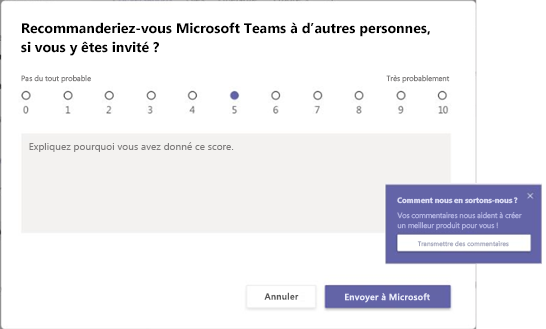
Gérer les stratégies de commentaires
Par défaut, la stratégie globale (par défaut à l’échelle de l’organisation) est automatiquement affectée à tous les utilisateurs de votre organisation, et la fonctionnalité de commentaires et l’enquête sont activées dans la stratégie. Vous pouvez modifier la stratégie globale ou créer et affecter une stratégie personnalisée. Après avoir modifié la stratégie globale ou attribué une stratégie personnalisée, l’application des modifications peut prendre quelques heures.
Vous gérez les stratégies de commentaires à l’aide de PowerShell :
Utilisez l’applet de commande PowerShell
New-CsTeamsFeedbackPolicypour créer une stratégie personnalisée.Utilisez l’applet de commande PowerShell
Grant-CsTeamsFeedbackPolicypour l’affecter à un ou plusieurs utilisateurs ou groupes d’utilisateurs, tels qu’un groupe de sécurité ou un groupe de distribution.Utilisez l’applet de commande PowerShell
Set-CsTeamsFeedbackPolicypour définir des indicateurs spécifiques.
Pour désactiver et activer les fonctionnalités, définissez les paramètres suivants :
Envoyer des commentaires: définissez le paramètre userInitiatedMode sur activé pour autoriser les utilisateurs auxquels la stratégie est affectée à envoyer des commentaires. La définition du paramètre sur désactivé désactive la fonctionnalité et les utilisateurs auxquels la stratégie est affectée n’ont pas la possibilité de fournir des commentaires.
Enquêtes: définissez le paramètre receiveSurveysMode sur activé pour autoriser les utilisateurs auxquels la stratégie est affectée à recevoir l’enquête. Pour que les utilisateurs reçoivent l’enquête et les autorisent à refuser, définissez le paramètre sur enabledUserOverride. Dans Teams, les utilisateurs peuvent ensuite accéder à Paramètres > Confidentialité et choisir s’ils souhaitent participer à des enquêtes. La définition du paramètre sur désactivé désactive la fonctionnalité et les utilisateurs auxquels la stratégie est affectée ne recevront pas l’enquête.
E-mail: utilisez l’indicateur AllowEmailCollection pour ajouter un champ d’e-mail.
Collecte des journaux: utilisez l’indicateur AllowLogCollection pour ajouter l’option d’adhésion à la collection de journaux pour les utilisateurs. La collecte des journaux est actuellement activée uniquement sur les appareils mobiles.
L’exemple suivant crée une stratégie de commentaires appelée Stratégie de commentaires sur les nouveaux employés et nous désactivons la possibilité d’envoyer des commentaires via Envoyer des commentaires et l’enquête.
New-CsTeamsFeedbackPolicy -identity "New Hire Feedback Policy" -userInitiatedMode disabled -receiveSurveysMode disabled
Ensuite, affectez une stratégie personnalisée nommée Nouvelle stratégie de commentaires d’embauche à un utilisateur nommé user1.
Grant-CsTeamsFeedbackPolicy -Identity user1@contoso.com -PolicyName "New Hire Feedback Policy"